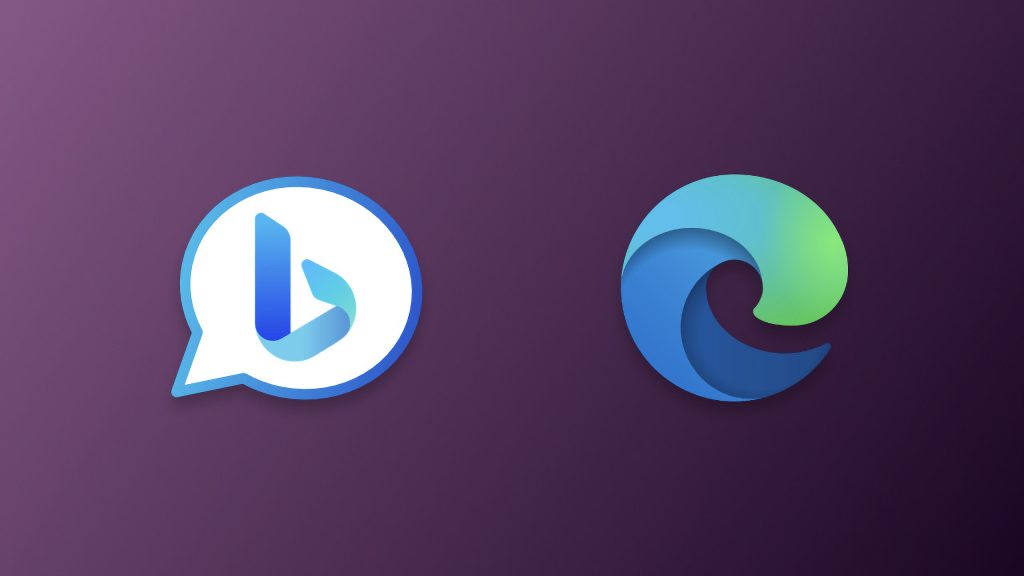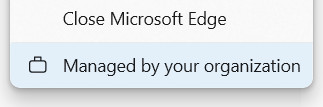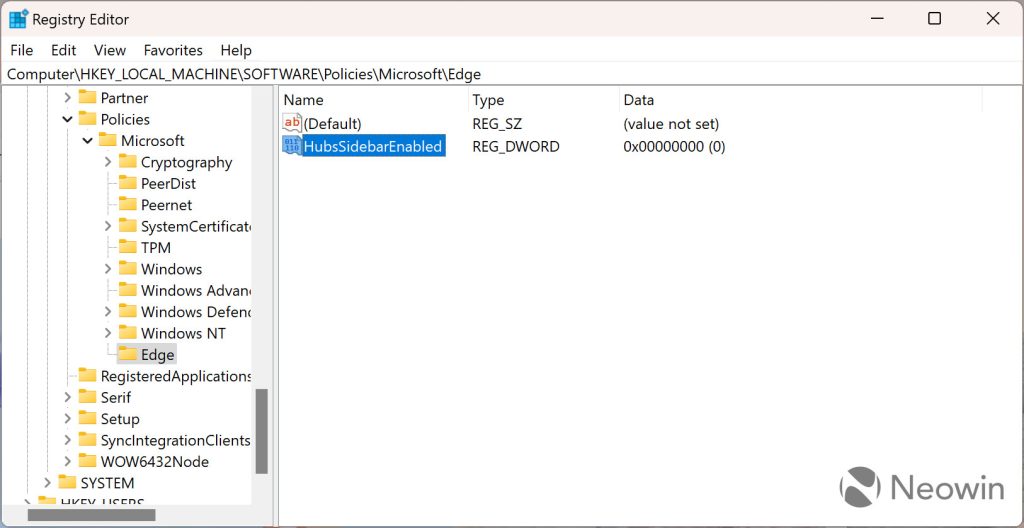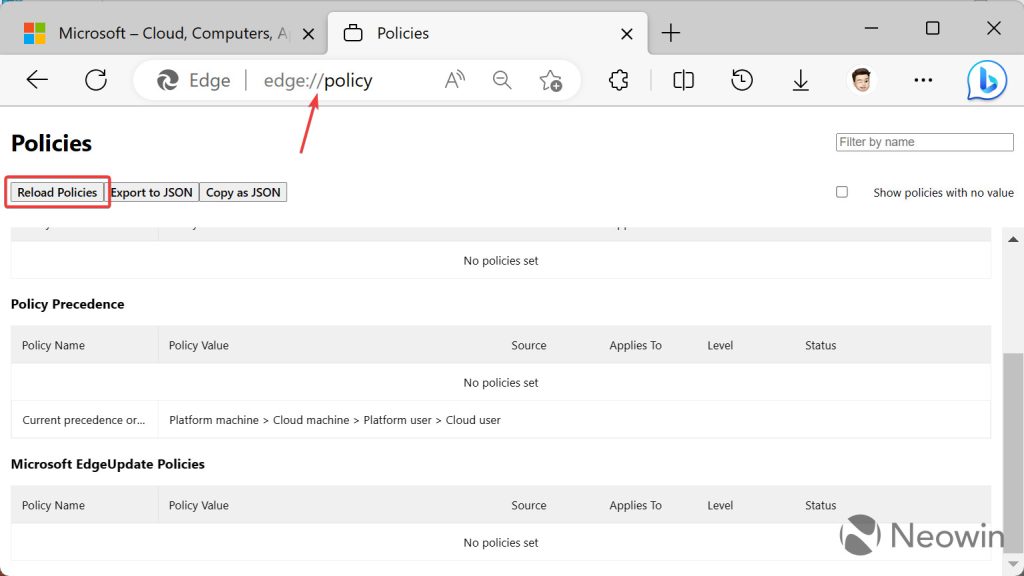نسخه 111 Microsoft Edge به تازگی منتشر شده، شامل یک دکمه جدید Bing در مرورگر میشود. این دکمه در جایگاه پیشین منوی اصلی قرار می گیرد و با نگهداشتن مکان نما روی آن، چت Bing را باز می کند.
به گزارش تکناک، چنین عملکردی برای همه کاربران مطلوب نیست، بنابراین در این مقاله به نحوه غیرفعال کردن دکمه Bing در نسخه ۱۱۱ Microsoft Edge پرداخته شده است.
قبل از شروع به چند نکته توجه کنید. راهنمای زیر بر سیاستهای سازمانی استوار است و بخشهای مختلف Edge را مدیریت میکنند. با فعال کردن آن در یک یا چند دستگاه غیر مدیریتی، مرورگر پیام « Managed by your organization (مدیریت شده توسط سازمان شما)» را در منوی اصلی و تنظیمات نشان میدهد.
همچنین، نسخه فعلی Microsoft Edge (website showing the feature roadmap for Microsoft Edge browser and EdgeHTML render engine) از یک خط مشی واحد برای مدیریت دکمه Bing و نوار کناری استفاده می کند، یعنی غیرفعال کردن دکمه Bing، منجر به غیرفعالشدن نوار کناری نیز میشود. مایکروسافت این دو ویژگی را در بهروزرسانیهای آینده از هم جدا خواهد کرد.
نحوه غیر فعال کردن Bing در مرورگر EDGE
- ویرایشگر رجیستری ویندوز را با فشار دادن Win+R و تایپ regedit راه اندازی کنید.
- به Computer\HKEY_LOCAL_MACHINE\SOFTWARE\Policies\Microsoft بروید. استفاده از این مسیر دکمه Bing را نه تنها برای کاربر فعلی، بلکه در سراسر سیستم غیر فعال می کند. اگر میخواهید Bing در Edge را برای حساب فعلی ویندوز خود غیرفعال کنید، به Computer\HKEY_LOCAL_MACHINE\SOFTWARE\Policies\Microsoft بروید.
- روی کلید Microsoft کلیک راست کرده و New > Key را انتخاب کنید، سپس نام کلید یا پوشه جدید را به Edge تغییر دهید.
- روی کلید جدید Edge کلیک کنید و در هر نقطه از سمت راست ویرایشگر کلیک راست کنید.
- New > DWORD (32-bit) Value را انتخاب کنید و نام آن را به HubsSidebarEnabled تغییر دهید.
- از تنظیم دادهها روی صفر اطمینان حاصل کنید (به طور پیش فرض باید صفر باشد). برای بررسی مقدار HubsSidebarEnabled دوبار کلیک کنید.
- Microsoft Edge را راه اندازی و به edge://policy مراجعه کنید.
- روی Reload policies کلیک کنید. در این مرحله دکمه Bing حذف خواهد شد.
چگونه دکمه Bing را در Microsoft Edge بازیابی کنیم؟
با اجرای ویرایشگر رجیستری ویندوز (Win+R) و حذف دستور mputer\HKEY_LOCAL_MACHINE\SOFTWARE\Policies\Microsoft\Edge یا Computer\HKEY_CURRENT_USER\SOFTWARE\Policies\Microsoft\Edge، بسته به دستور استفاده شده، امکان فعالسازی مجدد دکمه Bing وجود دارد.